Du forsøger at holde din computer i den bedst mulige form, men der vil altid være noget, der vil opføre sig forkert. Hvis du ikke er sikker på, hvad der påvirker din computers ydeevne, kan du altid tjekke Firefoxs opgavehåndtering.
Takket være opgavehåndteringen kan du se, hvilke udvidelser og faner der bruger mest energi eller hukommelse; derefter kan du beslutte at deaktivere fanen eller udvidelsen, der bruger for meget hukommelse eller CPU-brug.
Sådan åbner du Firefox Task Manager
For at få adgang til Firefox Task Manager skal du klikke på menulinjen øverst til højre. Klik på indstillingen mere nederst og på task manager.
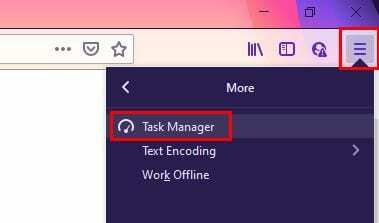
Klik på overskriften Memory eller Energy Impact, og fanerne vil blive organiseret i, hvilke der bruger flest til mindste mængder af ressourcer.

Jobliste er opdelt i forskellige kolonner, såsom:
- Navn – Viser dig navnet på udvidelsen eller fanen
- Type – Viser dig, om det er en fane eller en tilføjelse.
- Energipåvirkning – Hvor stor indflydelse det element har på din computer. Hvis etiketten er høj, kan det forklare, hvorfor du lider af dårlig systemydelse.
- Hukommelse – Her kan du se, hvor meget hukommelse en bestemt genstand bruger.
Hvis du placerer markøren over navnet på opgaven, viser du, hvor mange forsendelser det pågældende element har. Det er måske ikke altid tilfældet, men hvis du ser en pil bag navnet, kan du klikke på den, hvis du vil have adgang til trackere og subframes. Hvis du ser en fane, du vil lukke, kan du gøre den traditionelle måde eller klikke på X'et i opgavehåndteringen.
Konklusion
Firefox Task Manager er en fantastisk måde at se, hvilke faner og tilføjelser der bruger for meget af din computers ressourcer uden at installere yderligere software. Hvor ofte bruger du det?